Hello, Cuppa Timeアンジェラです。
今年2024年、UK政府はすべてのVisa(滞在許可証)の「eVisa(電子滞在許可証)」への移行を進めています。
8月に入り、英国滞在ビザ保持者は、UK政府からの招待メールを受信していなくてもeVisa(電子滞在許可証)への切り替え申請が出来るようになりましたので早速手続きしてみました。
実際の申請画面と一緒にeVisa(電子滞在許可証)への切り替え方法をご紹介していますので、ぜひご参考ください。
まだパスポートに記載のスタンプやシールからBRPカードに切り替えていない方は、eVisa(電子滞在許可証)へ切り替える前にNTL (No time limit application) という手続きが必須です。
NTL手続きのお得な情報も載せていますのでぜひお見逃しなく。
eVisa移行とBRPカードの廃止
これまでは、免許証サイズのBRP (Biometric Residence permits) カードやパスポートに記載のスタンプやシールが英国滞在資格(ビザ)を証明する書類でした。
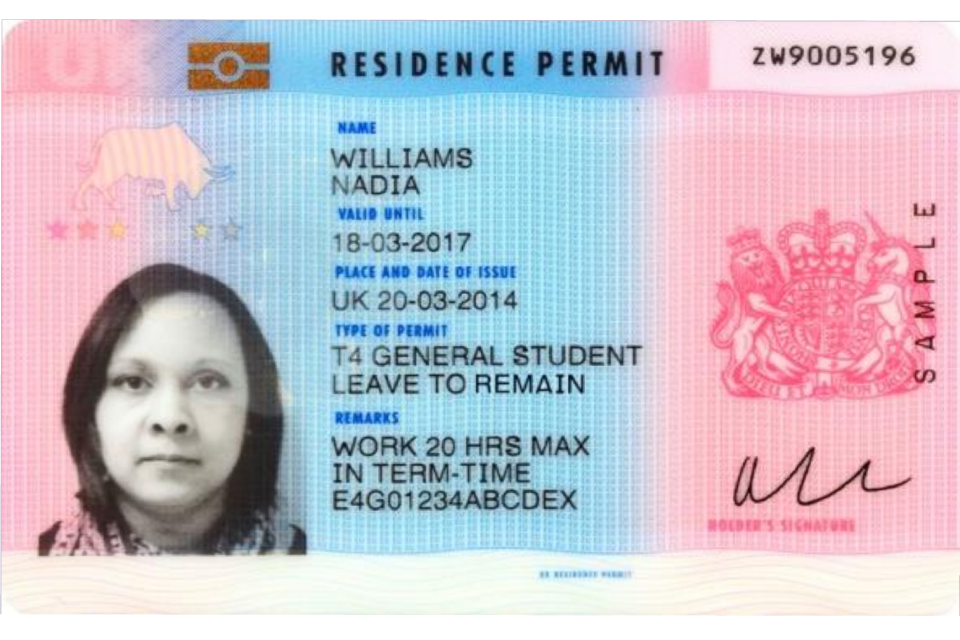
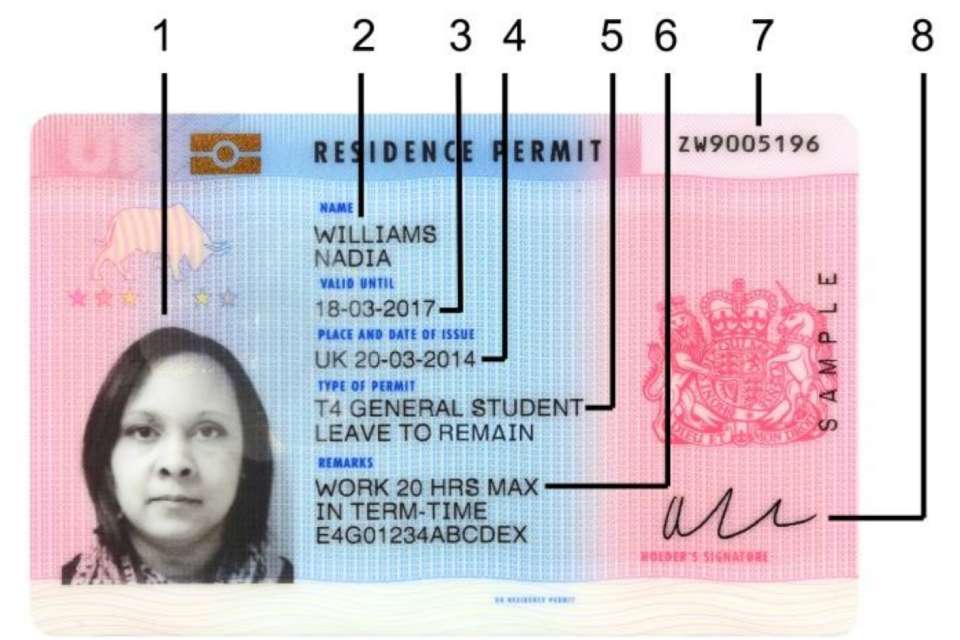
- 1. Holder’s digital image
- 2. Holder’s name
- 3. Valid until
- 4. Place and date of issue
- 5. Type of permit
- 6. Remarks
- 7. unique permit number
- 8. Holder’s signature
お手元にBRPカードがある方は、カードの有効期限が2024年12月31日になっているのはお気づきでしたか?(滞在許可の期限が2024年12月31日より前の場合は、実際の期限まで)
UK政府は2025年までに「eVisa(電子滞在許可証)」への完全移行を進めているため、BRPカードの期限は一律2024年12月31日になっています。
これは滞在許可の期限ではなく、BRP「カードの期限」なのでまずは安心してくださいね。
eVisa(電子滞在許可証)とは
「eVisa(電子滞在許可証)」は文字通り、Visaのデジタル化です。
切り替え後は、ビザの内容や期限を証明したり、パスポート番号や住所などの個人情報の更新は、すべてUKVI (UK Visas and Immigration) のアカウントからおこなうようになります。
eVisa(電子滞在許可証)への切り替え方
そんな訳で、好むと好まざるとにかかわらず、2025年以降も英国に住む非英国籍者は全員「eVisa(電子滞在許可証)」へ切り替えなくはいけません。
eVisa(電子滞在許可証)への切り替え方法は、すでにBRPカードを持っている場合と、まだBRPカードを持っていない場合で違いますので、それぞれの切り替え方法とタイムラインを詳しくご紹介したいと思います。
BRPカードからeVisaへ切り替え
2024年8月からは、英国滞在ビザ保持者は誰でもeVisaへの切り替えが出来るようになりました。
早速、実際の切り替え申請の方法を見ていきたいと思います。
申請は難しくはありませんが時間がかかりますので、まずはお好きなcuppaをいれるのがおすすめです。
eVisaへの切り替えに必要な書類
「eVisa(電子滞在許可証)」への切り替え申請に必要なものは、以下の4つです。
- スマートフォン
- 携帯電話番号
- Eメールアドレス
- BRPカードと有効期限内のパスポート
UKVIアカウント作成
必要書類がそろったら、早速申請していきましょう。
こちらのページの「Start now」から始めます。
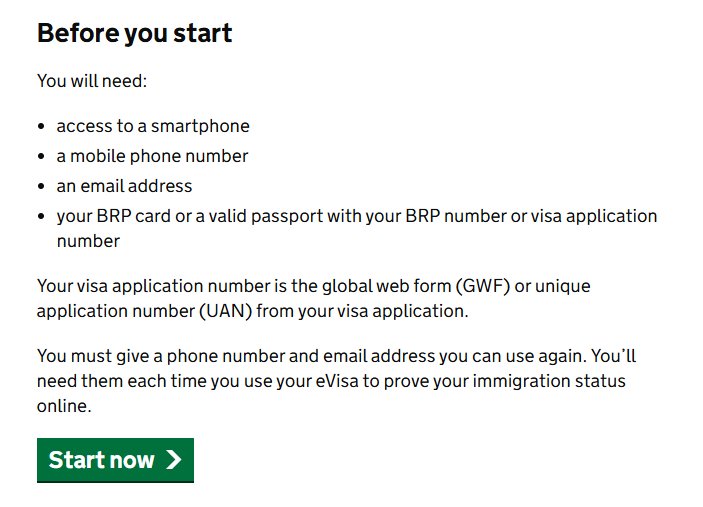
質問に答えていくと、UKVIのアカウントを作成するための画面(下記)が表示されます。
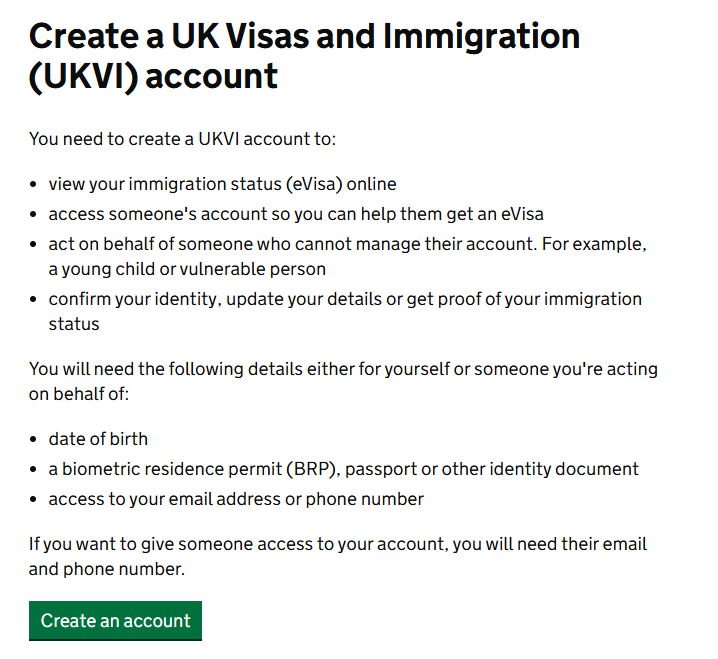
このページの「Create an account」から手続きを開始します。
質問されるのは「生年月日、BRPカードまたはパスポートの番号、メールアドレスと携帯電話の番号」だけですぐに終わります。
無事に作成されると、次の画面が表示されました。
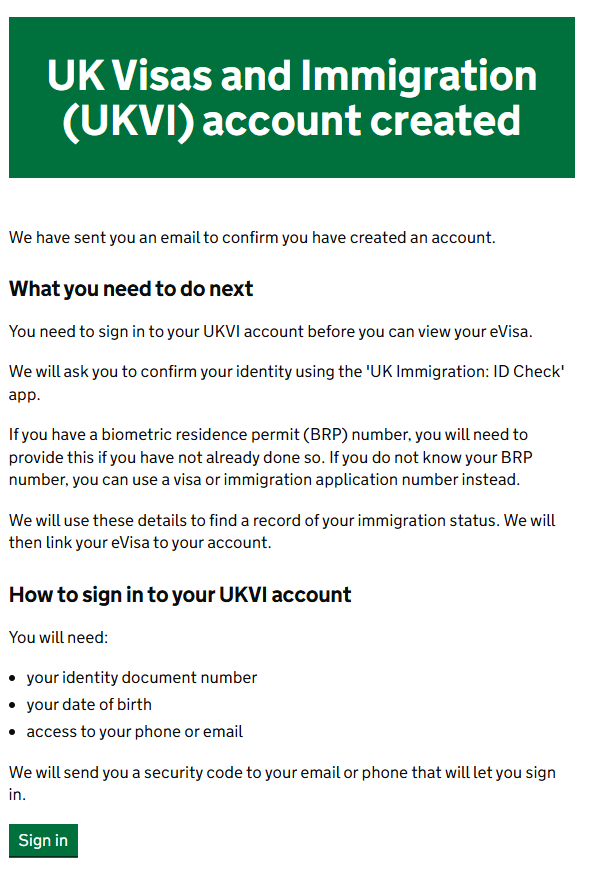
UKVIのアカウントにログインする
無事にUKVIのアカウントが作成されると、ログインをするように記載されたメールも送られてきました。
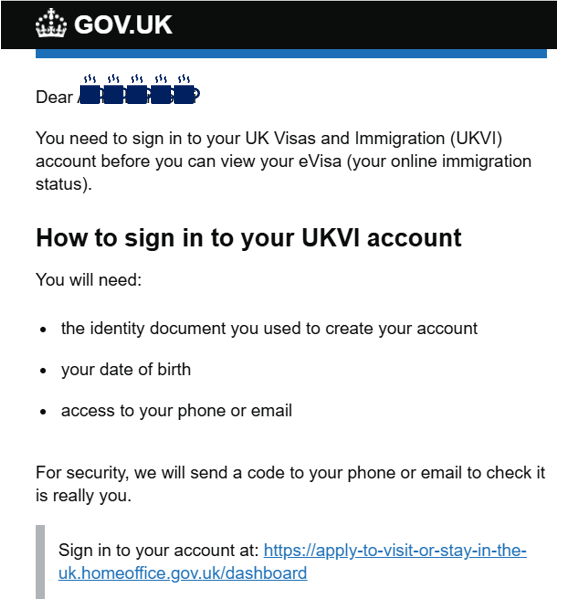
UKVIのアカウントを作成した画面の「Sign in」かメール内のリンクをクリックして、UKVIアカウントを作成する際に選択したID、BRPカードまたはパスポートの情報を再度入力してログインします。
UKVIアカウントとeVisaをリンクさせる
UKVIアカウントにログイン出来たら、UKVIのアカウントからeVisaにアクセスできるよう、自分のUKVIのアカウントとeVisaをリンクさせます。
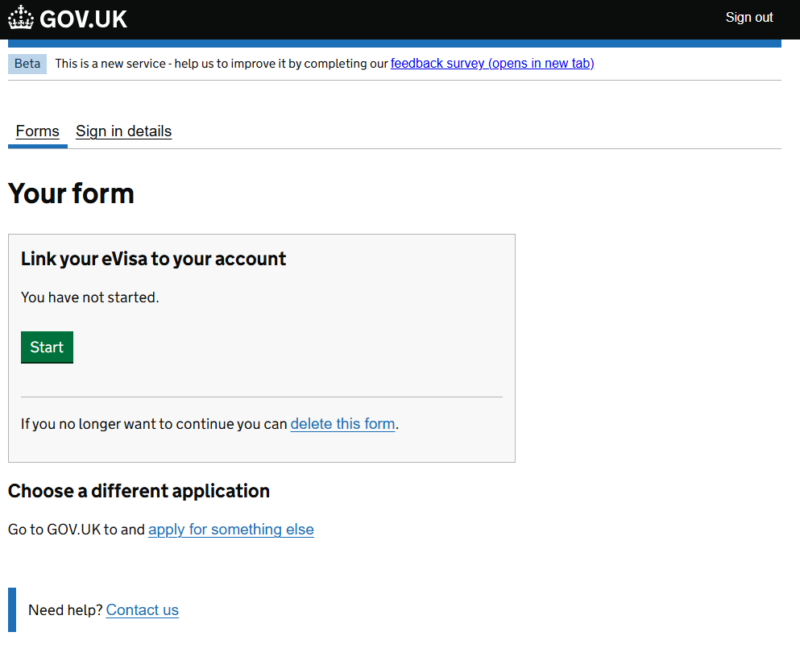
リンクするための3つのステップ
UKVIのアカウントとビザをリンクさせる手続きには、3つのステップがあり、全てを順番に行う必要があります。
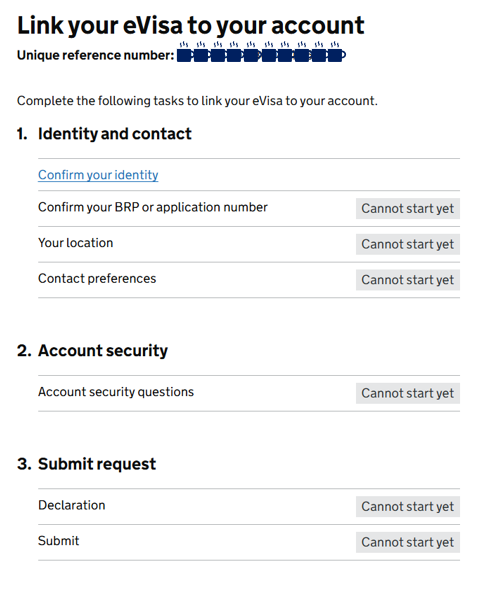
ステップ1 ID確認
まず、ID確認のアプリでID確認を行います。このステップを飛ばして、次へ進むことは出来ません。
画面の「1. Identity and Contact」の「Confirm your identity」をクリックして、画面の指示に従って進めます。
ID確認アプリをまだダウンロードしていない場合は、画面に表示されたリンクから行うかこちらでダウンロードします。
アプリからコードを取得またはQRコードを読み取って進めると、完了のページが表示されます。
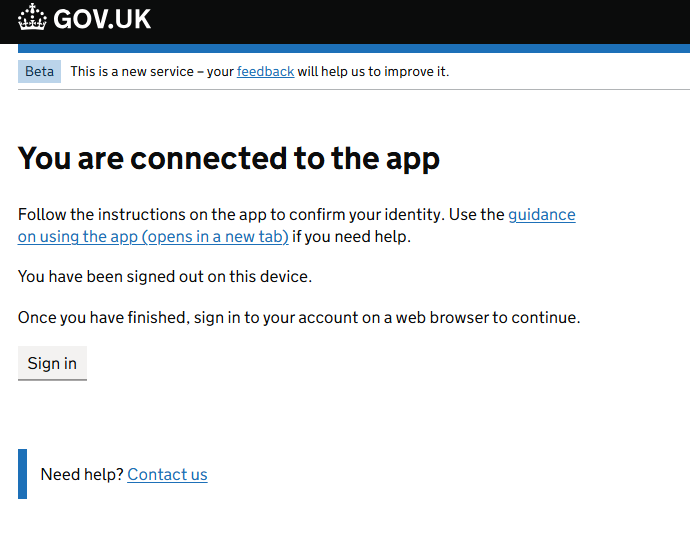
引き続きアプリからID確認を進めます。
アプリで行う確認作業は以下の4つです。
- スマートフォンでパスポートまたはBRPカードの写真を撮る
- スマートフォンでパスポートまたはBRPカードを読み取る
- スマートフォンで顔のスキャンをとる
- スマートフォンで顔写真を撮る
スマートフォンを使って読み取る際ですが、私の場合はスマートフォンのカバーを付けたままではうまく読み込めず、カバーを外したら読み取ることが出来ました。
周りの人も、動かしたらうまくいった、動かさない方がうまくいったなど、このステップをクリアするのになかなか苦労しているようです。
アプリでのID確認が終了すると、UKVIアカウントとeVisaをリンクする手続きを続ける画面が表示されました
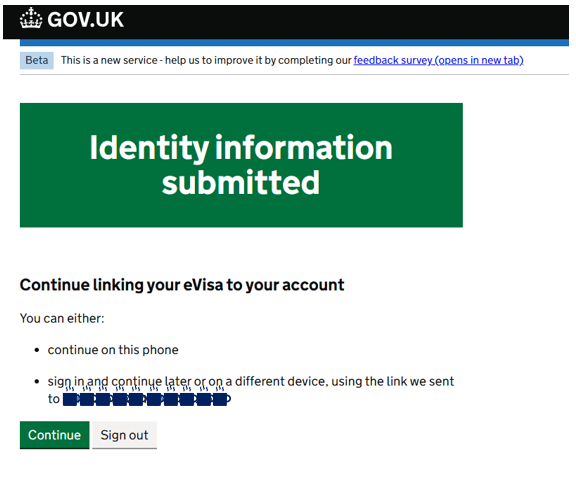
PCへ戻って続行すると、「Confirm your identity」がCompletedとなっており、次の「Your location」がクリックできるようになっていました。
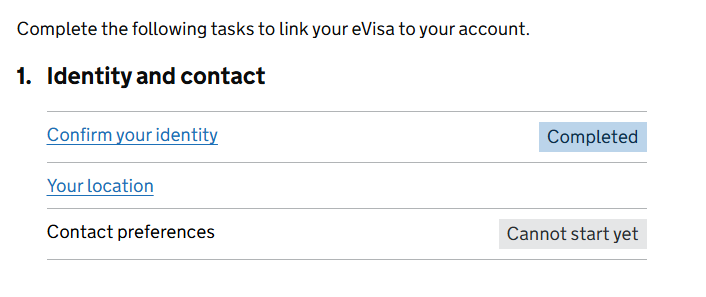
「Your location」では、現在UKにいるかどうかにYesかNoかで答えるようになっています。
私は「Yes」を回答したので、この質問だけで「Your location」はCompleted になりました。
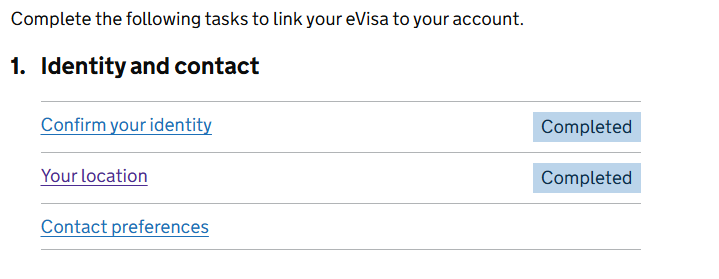
「Contact preferences」は、UKVIアカウントを作成した時に入力したメールアドレスと電話番号を連絡先とするか聞かれました。
私はUKVIアカウント登録時とおなじ連絡先を選択しましたが、このステップで別の連絡先を登録することも可能なようです。
これで、ステップ1は完了です。
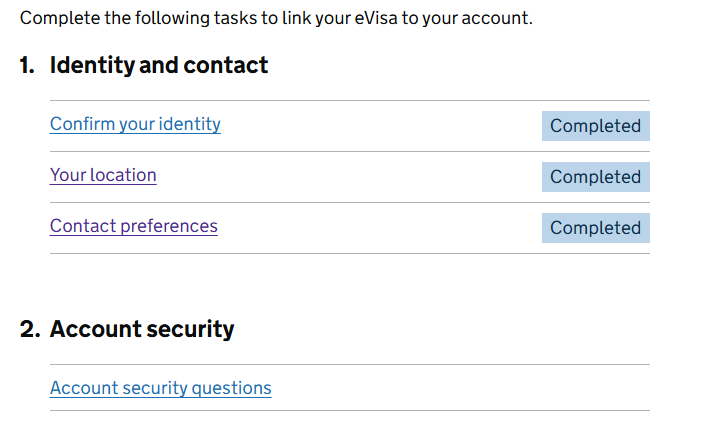
ステップ2のセキュリティへ進みます。
ステップ2 セキュリティ
次のセキュリティは本人確認のための質問です。
3つの質問グループがありますので、それぞれのグループの中から質問を一つ選んで、自分にしかわからない答えを入力します。
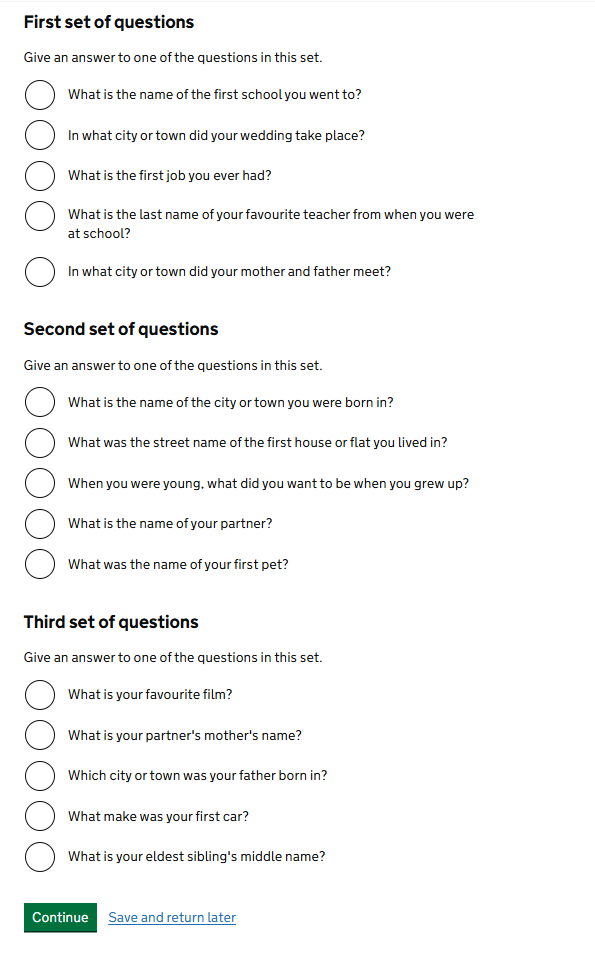
この3つの質問グループにそれぞれ自分の答えを入力したら、セキュリティ確認は終了です。
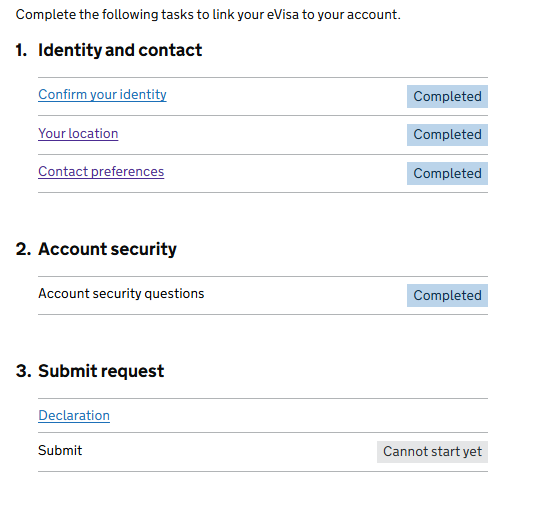
ステップ3 申請
ステップ3のはじめは「declaration」です。
本人か、18歳以上か未満か、また18歳未満の保護者か、あるいは代理人かを選ぶ4つの選択肢がありました。
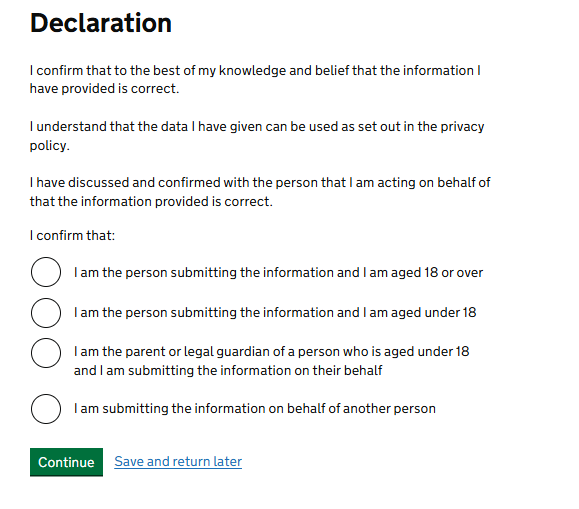
私は18歳以上の本人なので、選択して「Continue」をクリックすると、一番最後の「Submit」がクリックできるようになっていました。
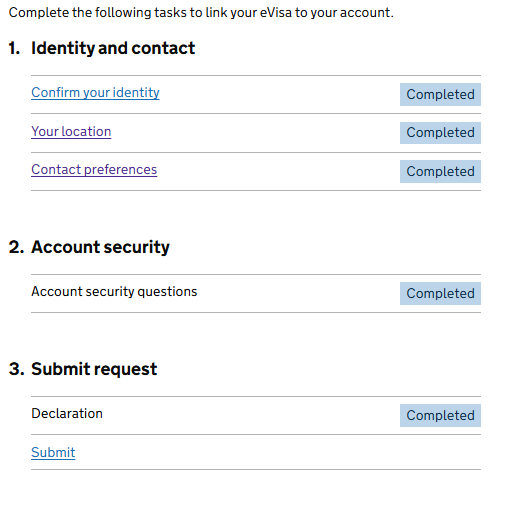
「Submit」をクリックし、次の画面で表示される「Confirm and submit」をクリックして終了です。
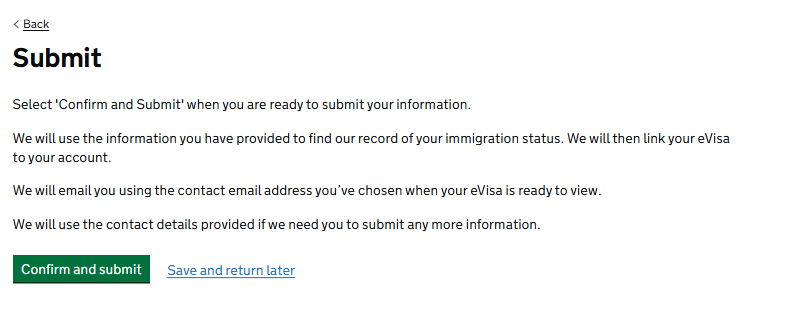
初めの画面に戻ると、「Submit」もCompletedに変わっていました。
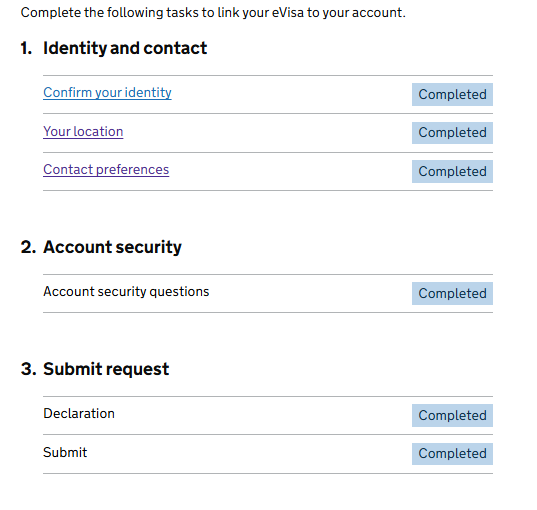
同時に、メールでも「受付ました」との連絡が来ていました。
切り替え申請完了後
受付終了のメールが届いてから3分後にはもうeVisaが見れるとのメールが届きました。
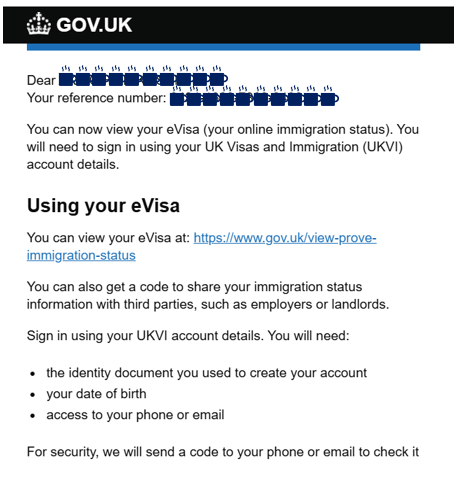
メール内のリンクをクリックし、表示された画面の指示に従って、BRPの番号や生年月日を入力し、受信したコードを入力してログインしたのですが…
表示された画面は「We cannot show proof of your status」でした。
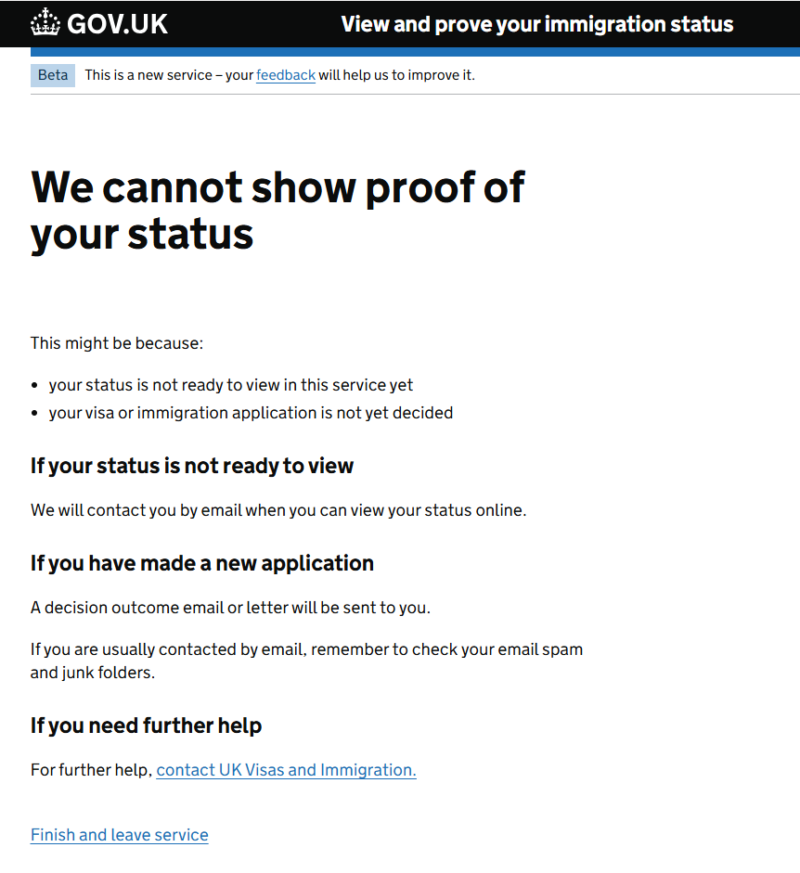
残念ながらこういうことはイギリスあるあるなので、出来ると書いてあるのに出来なくても、在英の長いみなさんは(短いみなさんも⁈)もはや驚かれないと思いますが。
似たようなケースが無いか検索してみたところ、eVisa切り替えの申請数が多く対応しきれていないようです。「見れるとメールが来ていても見れず、見れるようになるまで4週間くらいかかった」との書き込みが多くありました。
申請から2か月後の最新情報
切り替え申請からなんと2か月、ようやくUKVIのアカウントからeVisaが見れるようになったご報告が出来ます。
周囲の情報では見れるようになるまで4週間くらいかかったという声も多かったので、まずは気長に待ってみました。(なおその間も「Right to work check」では永住権のステータスと顔写真が見れていましたので、あまり心配はしていませんでした。)
結局4週間経っても見れるようにはならず、また、UKVIの良い担当者にあたって解決できたというコメントもいただいたので、いよいよUKVI(0300 790 6268)へ連絡してみました。
電話に出た担当者に簡単に説明したところ、向こう側で何かしてくれ、見れるようになったらメールが送信されるからもう少し待つようにとのことでした。
その後は、これまたUKにしては珍しく、電話をしてから3日後と9日後にまだ時間がかかっているのでお待ちくださいのフォローメールがあり、引き続き待つこと電話をしてから2週間、ついに解決したとの連絡が来ました。
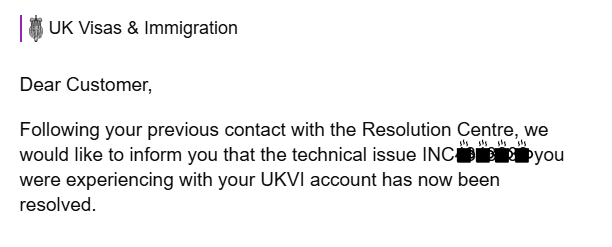
メール内のリンクをクリックしてログインしたところ、UKVIのアカウントで無事にeVisaを確認することが出来ました。
パスポートとリンクする
以上でeVisaへの切り替えは終了です!としたいところですが、UKVIのアカウントの作成・ログインにBRPカードを選択された方は、UKVIのアカウントとパスポートの情報をリンクさせる必要があります。
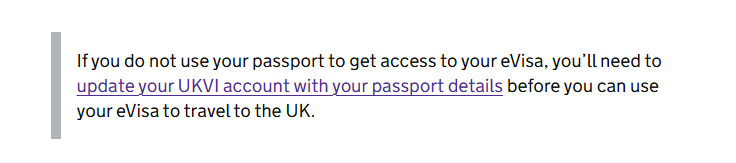
UKVIのアカウントにログインして「Add a new identity document」をクリックします。
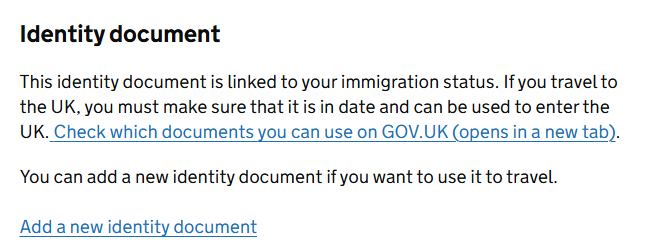
画面の指示に従ってパスポートの写真のページをアップロードします。
UKVIのアカウントに再ログインしてパスポート情報が反映されていることが確認できたら手続き終了です。お疲れ様でした。
切り替え方法動画
切り替え方法を動画で確認したい方は、こちらのYouTube動画(英語)をご参考ください。
こうした説明動画の場合は、スラングや話し言葉の翻訳が難しい映画やドラマと違って、自動翻訳でもほぼ正確に訳されていますので、ぜひ活用してみてください。
BRPカードを持っていない(パスポートにビザ記載)からeVisaへ切り替え
さて、一方まだBRPカードを持っていない方、これまで古いパスポートに貼ってあるVisaのシールやスタンプを見せて再入国してきた方は、早急にNTL (No time limit application)を申請する必要があります。
NTL (No time limit application)
こちらのNTL申請を行って初めてeVisaに必要なUKVIのアカウントが作成できるようです。
NTLの申請はこちらのページから行います。
Biometric residence permits (BRPs): Replace your visa with a BRP – GOV.UK (www.gov.uk)
初期の2016年ごろは切り替え費用がとても高かったので、切り替えを行わずに一時帰国時や海外旅行時には古いパスポートを携帯してきた方も多いと思います。
その後今回のデジタル化を進めるにあたり、古いビザからカードに切り替える場合の費用は無料になりました。
申請自体は難しくありませんが、現在有効なビザを最初に取得した時点から現在までの居住証明(カウンシルタックスや銀行のステートメント)が必要です。
私はおととし(2022年)ついに切り替えたのですが、この時点で在英22年…22年分の居住を証明する書類を用意するのは大変でした。
UKVCAS (UK Visa and Citizenship Application Services)
NTLの申請ができても、残念ながら手続きはまだ続きます。
Biometricの名の通り、生体情報である指紋と顔写真をとるためにVISAセンターの予約をとる必要があります。
この予約は、UKVIからではなくまた別の機関「UKVCAS (UK Visa and Citizenship Application Services)」で取るため、UKVCASのアカウントを作成しなくてはいけません。。
- UKVCASアカウント作成
- VISAセンターの予約を取る
- 必要書類をアップロードする
- VISAセンターに行く
- BRPカードを受け取る
UKVCAS アカウント作成
予約をとるための第1ステップは、「UKVCAS (UK Visa and Citizenship Application Services)」のアカウントの作成です。
前述の手順でNTLの申請が完了すると、UKVCASからメールが送られてきます。
ややこしいですが、ここで作成する「UKVCAS」のアカウントは、NTL申請時のアカウントとは別のアカウントです。
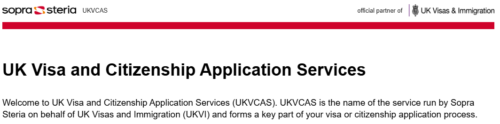
UKVCAS VISAセンターの予約を取る
UKVCAS (UK Visa and Citizenship Application Services) のアカウントが作成できたら、VISAセンターの予約をとらなくてはいけません。
また、先日友人の申請をお手伝いして新たにわかったこともありますので、みなさんとシェアしますね。
この無料枠を取るためには、
- 候補のVISAセンターをいくつか決めておく(UK内に40カ所くらいあります)
- UKVCASに登録してアカウントを作成し、朝8時過ぎにログインして待機
- 希望のVISAセンターを選んだら、ページを定期的にリフレッシュ
- 9時にリリースされると公表されていますが、早ければ8時20分頃から出てくることもありました
無料枠が出たら、すぐにクリックして予約を確保しましょう。
10時のアポにしようか11時のアポにしようかなどと迷っていると、場所や枠数によっては数分ですべて埋まってしまうのでご注意ください。センターによっても無料枠数が違うようです。
無料枠を確保した後も、スキャンサービス、エクスプレスサービス、書類確認やらテキストメッセージ送信とさまざまなオプションサービスが次々提示されます。
最後に完了のメッセージが出てアポイントメント確認のメールが届けば予約は成功です。
UKVCAS 必要書類をアップロードする
VISAセンターの予約を取るのと並行して、予約日時までに必要書類をアップロードしなくてはいけません。こちらも「UKVCAS」から行います。
「UKVCAS」のアカウントにログインすると、書類をアップロードするページがあります。
必要な書面は主に、同意書、パスポートなどの身分証明になるものと居住証明になる書類です。自分のアカウントのアップロードページで必要書類のリストを確認して、画面の指示に従って、予約日までにアップロードを済ませておきます。
不安な方は、UKVCASにお願いするオプション(有料)もありますが、いずれにしても書類は自分でそろえなくてはいけません。
UKVCAS アポイントメント当日
VISAセンターの予約当日ですが、予約確認のメールには早めに着いても入室出来ないと書いてあったので、ほぼ時間通りに行くようにしました。
建物の受付でUKVCASからの予約確認メール(QRコード)を見せると、〇階へ行くように指示がありました(バーミンガムの場合)。
私は時間指定の枠で行きましたが、それでも20分くらいは待ったでしょうか。
部屋に呼ばれてからは、パスポートを見せ、指紋採取と顔写真撮影、質問はほとんどされず、15分かからない程度で終了したと思います。
BRPカード 受け取り
アポイントメントからしばらくすると、結果通知のメールが今度はUKVCASからではなく「UKVI」から届きます。数日で来た友人もいますが、私の場合はアポイントメントの日から3週間くらい経ってからでした。
メールには、BRPカードが48時間以内に届くと書いてあり、実際に翌日にはBRPカードが送られてきました。
ここまでの手続きが終了したらこの記事の上へ戻っていただき、eVisaへの切り替え手続きを忘れずに行ってくださいね。
eVisa(電子滞在許可証)切り替え完了後
2024年12月31日まで
eVisa(電子滞在許可証)に切り替えた後も、2024年12月31日まではカードを携帯する必要があるとされていますのでご注意ください。
新規でビザを取得した場合や一部では、初めからBRPカードは発行されなかったり、BRPカードの返却を求められたりしたケースもあるようです。
2025年1月1日から
有効期限内のパスポートを携帯するだけで、BRPカードも古いパスポートもいらなくなります。
ですが、なかなかスムーズにはいかない事が多いのが英国です。せっかくデジタル化されたのに本末転倒かもしれませんが、eVisa画面を印刷し、スクリーンショットをスマートフォンに保存しておくのが安全だと思います。
なお、2025年1月1日までに切り替えが完了していなくても、滞在資格が失われる訳ではありません。ただし、英国外への旅行を計画されている方は、英国再入国時にトラブルになるかもしれませんし、出発空港で滞在資格が証明されないと搭乗出来ない可能性がありますのでご注意ください。
Cuppa timeにお付き合いいただき、ありがとうございました。
みなさま、良い一日を!
See you soon!
にほんブログ村













コメント
evisa切り替えの件で情報収集中にこちらにたどり着きました。
ブライトン在住27年の弓子と申します。
私も8月23日にevisaの手続きをオンラインでしまして、こちらと同じように
ステイタスがプルーフできてないということでした。
イミグレに電話してもたらいまわしで、オペレーターにたどり着くまで1時間は余裕にかかりましたし、何もわからずじまいでしたが、こちらの情報で割と普通にあるようで安心しました。
9月23日にTEXTで私のバイオメトリックがevisaに変えれましたと連絡がありました。
が、まだ同じプルーフできない、でした。
そしてまたイミグレに電話をして、オペレーターにつながるまで待っている最中です。
早くevisaがくるといいですね。
弓子さん、コメントありがとうございます😊
私も申請からついに4週間経ちましたが、まだプルーフ出来ないになっています…
たらいまわしでオペレーターにたどり着くまで1時間かかっても何もわからずじまいでしたか。
英国あるあるとはいえ、もう少しどうにかならないのでしょうか。
早くeVisaが来ますように!
再度、弓子です。その後の経過です。
前回、イミグレに連絡したら、良い人にあたり、テクニカルプロブレムだから、テクニシャンに今伝えますからちょっと待ってと言われ、少し待ってから、一週間ぐらいで連絡来るからね、と言われました。
金曜日にメイルが来て、お題がprove your right to work。Evisaの件だったのに、と思い、
そこのメイルから行くと、また手続きしないといけなさそうだったので、ためしに、EvisaのサイインしてみるとEvisa来てました。
オペレーターによっては、すぐ解決できる人もいるので、もしながびきそうでしたら、また
イミグレに連絡してみてもいいかもしれないです。
そちらもEvisa来ますように!
弓子さん、その後の情報をありがとうございます😊
担当者で対応が違うあたりも、イギリスあるあるですね…
弓子さんのeVisaが解決してよかった!
そうなんです、Prove your right to workからだと、永住権と自分の写真が見れてます。
でもUKVIアカウントの方はまだなので、連絡してみますね。
こんにちは!弓子です。
your immigration status と書いてあって、
その下に
Status
Settled
とあって、写真があれば、それがEVISAのような気がしますが、どうでしょうか。
チェックしてみてくださいね。
弓子さん、ありがとうございます😊
そうなんですよね。
またその後についてを記事にも書きますね。
BRPからeVisaの切り替えについてご相談させていただきます。UKVIのアカウントを作成しサインインするところまではできるのですが、サインインしたあと本来ならば”Link your Visa to your account”というformが出てくるはずだと思いますが、私がすると”You have no recent applications”と出てきて、formが出てきません。この理由が分からなく期間を空けて何度も試しましたがこの表示になるばかりで困っておりまして、もしこのようになる理由をお知りでしたら教えて頂きたくお問い合わせさせていただいています。返信頂けたら幸いです。よろしくお願いいたします。
コメントありがとうございます😊
https://www.gov.uk/view-prove-immigration-status または https://www.gov.uk/update-uk-visas-immigration-account-details/update-your-ukvi-account からサインインしていただくとどうでしょうか?
1月2日追記:周りの人に聞いてみたところ「Link your Visa to your account」が出てこなかったという人がいましたが、数日後に出てきたとのことなので、UKVIに連絡いただく方がいいかもしれません。